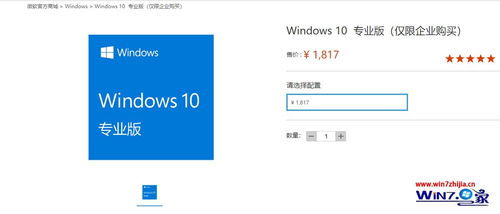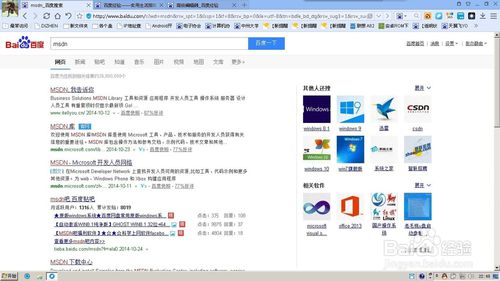修改linux系统时间,使用date命令修改系统时间
修改Linux系统时间可以通过以下几种方法:
1. 使用`date`命令:`date`命令是Linux系统中用于显示和设置系统日期和时间的命令。
显示当前系统时间:在终端中输入`date`命令,即可显示当前系统的时间。 设置系统时间:在终端中输入`sudo date s YYYYMMDD HH:MM:SS`,其中YYYYMMDD为年月日,HH:MM:SS为时分秒。例如,要设置系统时间为2023年1月1日 12:00:00,则输入`sudo date s 20230101 12:00:00`。
2. 使用`timedatectl`命令:`timedatectl`是Linux系统中用于管理系统时间和日期的命令。
显示当前系统时间:在终端中输入`timedatectl`命令,即可显示当前系统的时间。 设置系统时间:在终端中输入`sudo timedatectl settime YYYYMMDD HH:MM:SS`,其中YYYYMMDD为年月日,HH:MM:SS为时分秒。例如,要设置系统时间为2023年1月1日 12:00:00,则输入`sudo timedatectl settime 20230101 12:00:00`。
3. 使用图形界面:如果Linux系统有图形界面,也可以通过图形界面来设置系统时间。具体操作步骤可能因不同的Linux发行版和桌面环境而异,但通常可以在“设置”或“控制面板”中找到“日期和时间”或类似的选项。
请注意,修改系统时间可能会影响系统的正常运行,因此在修改系统时间之前,请确保您了解所做修改的影响,并谨慎操作。
在Linux系统中,系统时间的准确性对于日志记录、时间同步以及各种依赖时间戳的应用程序至关重要。本文将详细介绍如何在Linux系统中修改系统时间,包括使用命令行工具和配置文件两种方法,并提供注意事项,以确保操作的正确性和安全性。
使用date命令修改系统时间
date命令是Linux系统中用于查看和修改系统时间的常用工具。以下是使用date命令修改系统时间的步骤:
查看当前系统时间
在终端窗口中输入以下命令,查看当前系统时间:
date
修改系统时间
使用以下命令修改系统时间,其中【year】、【month】、【day】、【hour】、【minute】和【second】需要替换为所需的时间参数:
sudo date -s \